Windows Updateのエラーコード0X80073BC3、0X8007002、0X80073B92 –0X20009を修正します
Windows Update中に0x80073BC3、0x8007002、0x80073B92 – 0x20009エラーコードを受け取った場合、更新プロセスを混乱させる複数のシステムパーティションが原因です。完全なエラーメッセージには、要求されたシステムデバイスが見つからないか、共有違反があるか、複数のデバイスが識別基準に一致しています。投稿では、簡単な手順でこの問題を解決する方法について説明します。
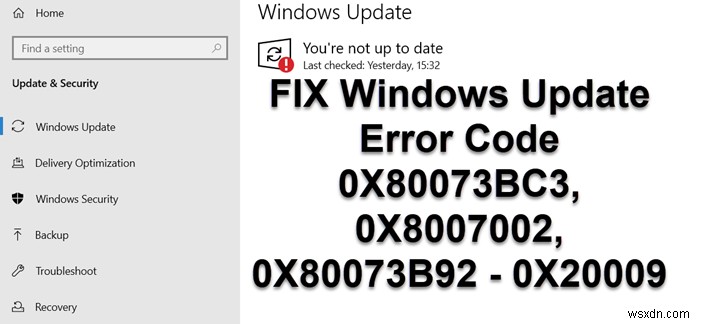
Windows Updateエラー0X80073BC3、0X8007002、0X80073B92 – 0X20009
Microsoftによると、このエラーは、パーティションの分析および検証中に更新によって複数のシステムパーティションが検出された場合に発生します。新しいシステムドライブをインストールしたが、以前のシステムデバイスを接続したままにすると、競合が発生します。ドライブがまだ必要な場合は、問題の原因となっているシステムパーティションを切断するか無効にする必要があります。
ドライブを無効にするか切断するかは、2つの方法で選択できます。
1]ドライブを切断します
これを行う最良の方法は、ドライブを物理的に取り外すことです。 BIOSとUEFIのほとんどでは、一時的に削除できない場合に無効にすることができます。コンピュータを再起動し、BIOSを起動して、ハードウェアが一覧表示されているセクションを見つけます。ドライブを見つけたら、キーボードを使用して無効または有効にします。
コンピュータを再起動して、システムを更新してみてください。 2番目のシステムパーティションは使用できなくなったため、更新が完了するはずです。
2]2番目のシステムドライブを削除します
Windows 10ディスクパーティションマネージャーは、システムパーティションを削除、作成、およびマージするためのツールを提供します。これを使用して、未使用のシステムパーティションを削除し、必要に応じて新しいパーティションを作成できます。完了したら、もう一度更新してみてください。今回はWindowsUpdateが問題になることはありません。
Windows Updateのエラーコード0X80073BC3、0X8007002、0X80073B92 –0X20009を解決できたと思います。さらにヘルプが必要な場合は、このWindowsUpdateのトラブルシューティングガイドを参照してください。
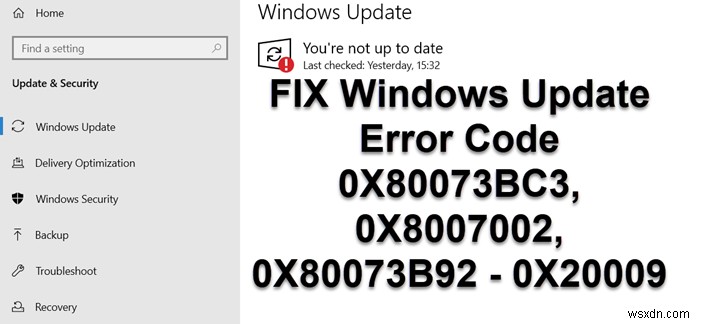
-
WindowsUpdateエラー0x800F0825を修正
Windows Updateは、多くの理由で重要です。更新するたびに、Windows 10の新機能にアクセスできるようになるか、コンピューターが少なくともより安全になります。ただし、Windowsが破損した更新パッケージをオペレーティングシステムにダウンロードまたはインストールする場合があります。更新をインストールまたはアンインストールしようとすると、WindowsUpdateエラー0x800F0825が発生します。 。同じことが発生した場合は、この記事を読んで解決策を確認してください。 0x800f0825 – CBS_E_CANNOT_UNINSTALL –パッケージをアンインストール
-
修正:Windows10でのWindowsUpdateエラー0x8024a11a
WindowsUpdateエラー0x8024a11a 破損したシステムやブートファイルなど、さまざまな要因が原因である可能性があります。このエラーにより、ユーザーはマシンを再起動またはシャットダウンできなくなり、システムはスリープモードにしか移行できなくなります。エラーメッセージ自体は、システムの再起動中に問題が発生したというメッセージを配信します。 場合によっては、システムを手動で数回再起動すると問題が解決しますが、すべての人に役立つとは限りません。このエラーの公式の回避策はMicrosoftによってリリースされていませんが、エラーの老化を考慮して、前述のエラーを回避するために実装できる修
